N. Kategorien (Taxonomie) - Categories (Taxonomy)
Man sieht viele Forenthemen über das Erstellen und den Gebrauch einer Taxonomie (auch "Vokabular" oder "Begriffe"). Viele dieser Themen sind nicht ganz einfach zu verstehen.
Einerseits stimmt es zwar, dass je mehr Content man hat desto deutlicher die Notwendigkeit für eine Taxonomie wird, andererseits gibt es aber keinen Grund, warum eine kleinere Webseite, die Dinge zu klassifizieren hat, keine gebrauchen könnte.
Aber um ein besseres Verständnis des Gebrauchs von Taxonomien zu vermitteln, wird im Folgenden eine Case Study benutzt.
Das Recipe Modul ist wahrscheinlich ein gutes Beispiel: Um auf einer Seite so etwas wie Community-Gefühl zu erzeugen und Besucher auf eine Seite zu locken, kann man ein Gruppen Kochbuch (ein richtiges, nicht wie dieses Drupal Kochbuch) hinzufügen; das Recipe Modul tut genau das.
Man stellt recht schnell fest, dass einfaches Eintragen von Rezepten ohne jede Organisation bereits kurzfristig zu einem kräftigen Durcheinander führt. Rezepte lassen sich aber in diverse Kategorien einteilen: Häppchen, Vorspeisen, Desserts, etc. All diese Rezepte kann man mit Hilfe eines Vokabulars organisieren.
- Zunächst unter
Verwalten>>Inhaltsverwaltung>>Kategorienauf "Vokabular hinzufügen" klicken. - Hier den Namen des Vokabulars eintragen, zum Beispiel "Rezepte"; dann noch eine Beschreibung wie bspw. "Unser Community Kochbuch".
- Nun den Content-Typ auswählen, dem das Vokabular zugewiesen werden soll. Das Recipe Modul fügt hier einen Typ "Recipe" hinzu.
- Als nächstes bei Hierarchie "einfach" auswählen; später, falls die Anzahl von Einträgen groß wird, kann man immer noch Unter-Kategorien (wie "Rind", "Geflügel", und "Schwein") hinzufügen und zu einer mehrfachen Hierarchie wechseln.
- Zuletzt wird noch "Erforderlich" ausgewählt, um die Benutzer zu zwingen, jedes Rezept, das sie eintragen, einer Kategorie zuzuweisen.
Das sind alle Einstellungen für das "Vokabular", also kann man nun abschließend auf den Speichern-Button klicken; man gelangt zurück zur Kategorien-Liste, in der die neue Kategorie sichtbar sein sollte.
Ganz rechts sieht man den Link "Begriffe hinzufügen" - jetzt darauf klicken.
- Da es sich um eine einfache Hierachie handelt, sollte bei "Übergeordneter Eintrag" nun "Hauptebene" stehen.
- Bei "Begriff" trägt man den ersten Begriff ein, z. B. "Häppchen".
- Nun noch eine "Beschreibung" hinzufügen wie bspw. "Kleinigkeiten vor dem Essen".
- Den Rest getrost ignorieren, einfach auf den Speichern-Button klicken.
- Diesen Vorgang wiederholen, bis alle gewünschten Begriffe dem Vokabular hinzugefügt wurden (bspw. "Suppen", "Salate", "Beilagen" usw.).
Wenn Benutzer "Inhalt erstellen" und "Recipe" auswählen, werden sie gezwungen, eine der angelegten Kategorien zu selektieren. Beim "Kochbuch" Menüeintrag ist nun die Liste von Kategorien sichtbar, über die man zu den Rezepten navigieren kann.
Ein weiteres Beispiel: Eine Webseite für eine Gruppe, deren Mitglieder Artikel für einen monatlichen Newsletter einreichen - hier bietet es sich an, diese Artikel so zu organisieren, dass nach Datum oder Thema kategorisiert werden kann. Hierfür müssen folglich zwei Vokabulare erstellt werden: eines für das Ausgabedatum und eines für das Thema; Vorteil einer derartigen Organisation ist, dass nun die Benutzer, mit einem Klick, alle Buchberichte, Film-Rezensionen oder Witze lesen können und jeden Monat, wenn neue Artikel hinzugefügt werden, diese automatisch in diesen Listen aufgeführt werden.
Eine weitere Einsatzmöglichkeit von Taxonomien ist es, eine Sammlung von FAQs zu kategorisieren; hierfür muss zunächst das FAQ Modul installiert, dann die Kategorien angelegt werden. Der Vorteil gegenüber hart-kodierten HTML-Seiten liegt in der leichten Wartbarkeit, da Art und Anzahl der Kategorien leicht modifizierbar sind und den u. U. wachsenden Anforderungen leicht angepasst werden können.
Weitere Informationen zum Thema Taxonomien befinden sich im Artikel Arbeiten mit dem Drupal Taxonomie-System.
- Anmelden oder Registrieren um Kommentare zu schreiben
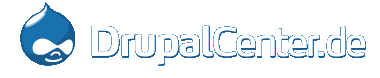
Neue Kommentare
vor 1 Woche 2 Tagen
vor 1 Woche 3 Tagen
vor 1 Woche 4 Tagen
vor 2 Wochen 1 Tag
vor 2 Wochen 1 Tag
vor 2 Wochen 6 Tagen
vor 2 Wochen 6 Tagen
vor 2 Wochen 6 Tagen
vor 5 Wochen 2 Tagen
vor 5 Wochen 3 Tagen